Relatos en la Isla Tintero
Isla Tintero es el lugar donde cualquiera que haya sentido alguna vez la llamada de las palabras debe parar al menos una vez en la vida.
El paraíso de la organización: Evernote
¡Muy buenas a todos! Hoy os traigo algo un poco diferente, ya que el otro día pregunté el Twitter cuáles eran vuestras herramientas imprescindibles de escritura y recibí respuestas que no me esperaba. Mientras que yo creía que muchos de vosotros diríais cosas como Scrivener o Evernote, me sorprendisteis hablando de vuestras estilográficas (ojo, que me parece súperbien, pero aún no sé como hay humanos capaces de escribir sin hacer manchurrones y sin ensuciarse, por favor, que es imposible. O tal vez sea que yo soy muy desastre, no sé).
Bueno, a lo que iba, que hoy os quiero presentar Evernote: un poderoso programa de notas que, desde que lo conocí en la web de Miguel Ángel Alonso Pulido, hace mis tareas mucho más sencillas. He estado pensando en cómo enfocar el artículo y al final me he decantado por explicaros las ventajas y cómo os puede ayudar, para que os animéis a probarlo si os llama, en vez de hacer un tutorial (ya que es muy intuitivo y sencillo de manejar).

Evernote: recuérdalo todo
Vayamos por partes ¿qué es Evernote? Yo lo definiría como una aplicación multiplataforma que te permite tomar y redactar tus notas desde cualquier dispositivo, organizarlas y almacenarlas en la nube. Pero no solo eso…
Lo primero que debéis saber es que Evernote funciona con una cuenta de usuario, lo que quiere decir que podéis usarla desde cualquier lugar, ya sea en la versión web (en su página web directamente desde el ordenador), en la versión de escritorio para el ordenador o en la aplicación para móvil o tablet, y todas ellas presentan las mismas funciones. Esto, además de permitirte usar Evernote donde sea y en el ordenador de quien sea, hace que puedas sincronizar todas tus notas en los diferentes dispositivos que utilices, de forma que esta aplicación se hace muy recurrente (a mí me ha pasado que estoy todo el día con ella abierta).
En segundo lugar os voy a explicar un poco cómo funciona. Lo más básico es que es una aplicación para tomar notas, de forma muy rápida y sencilla, que además no tienen por qué ser solo de texto, sino que pueden ser también de voz, una foto, un dibujo…etc. Aparte, dentro de una nota puedes adjuntar cualquier tipo de archivo, como un audio o incluso un documento de Word. Pero además permite agrupar las notas en libretas y las libretas en pilas de libretas de tal manera que sepas exactamente dónde está cada cosa.

Esta es la vista del «panel de trabajo» de Evernote, aunque puedes personalizar las vistas y trabajar solo con la nota que estés usando. He tenido que difuminar algunas cosas, es secreto profesional…
Pero bueno, hasta aquí tampoco se diferencia mucho de usar un editor de texto normal y guardar los archivos en carpetas. Sigamos: Evernote permite etiquetar las notas, buscar y clasificar después por categoría. Esto es muy útil para un escritor, os pongo un ejemplo: pongamos que me gusta llevar varios proyectos a la vez, pues tendría una pila para cada uno, y dentro de ellas habría diferentes libretas, una personajes, otra para escenas, otra para recopilar información…Después podría etiquetar cada nota según su importancia, la subtrama a la que pertenezca o cualquier cosa que se me ocurra y tenerlas agrupadas en cada momento (se pueden asignar varias etiquetas a la misma nota).
Hasta aquí creo que ya os queda claro por qué es el paraíso de la organización. Toda idea, toda reflexión y cualquier cosa que necesitéis tiene cabida en Evernote, con lo que no vais a perder ni olvidar absolutamente nada. Y creedme, os lo dice la persona más desastre del universo. Sin embargo, Evernote ofrece aún más funcionalidades, que me parecen muy útiles y que me han facilitado la vida en más de una ocasión. Veréis…
Creo que llega el momento de habar de compartir. Ya sabéis lo que dicen, compartir es vivir, y Evernote aplica esta filosofía. Te permite mandar una nota por correo, a cualquiera, tenga o no la aplicación, y esa persona podrá leerla sin problema. Asimismo, permite compartir el enlace de una nota directamente en Facebook, Twitter y LinkedIn, así como copiar la URL de uso compartido para ponerla en cualquier parte, de tal forma que el que pinche sobre en enlace pueda leer la nota en la web sin problemas. También he visto que todos los parámetros de uso compartido pueden modificarse, y otorgarse permisos, aunque yo aún no he tenido que recurrir a esa opción.
Pero si hablamos de compartir, hay algo que ofrece Evernote que me enamoró. Permite compartir notas con otro usuario de Evernote, dándole permisos para editar y ver o sólo para ver, así como libretas. Y no solo eso, Evernote tiene un WorkChat, o Chat de trabajo que te permite hablar con otros usuarios del programa cuyo nombre de usuario o email conozcas, a la vez que compartir notas y libretas directamente desde el chat. ¡No me diréis que esto no es útil a la hora de escribir algo a cuatro manos o en grupo, o incluso a la hora de pedir feedback!
Asimismo, Evernote tiene un complemento (que os tenéis que descargar directamente desde la tienda de aplicaciones de Chrome, os dejo el enlace aquí) llamado Web Clipper que te permite guardar una página que estés visitando en el navegador dentro de Evernote, para consultarla cuando quieras. Esto funciona un poco al estilo Pocket, pero mejor, porque te permite guardar el artículo en múltiples formatos así como subrayar en amarillo las partes que te parecen más importantes). Asimismo, hay más complementos que se ofrecen (ahora no recuerdo los nombres, pero no te preocupes, te lo dirán) que sirven para sincronizar el calendario de Google, leer más documentos, guardar en Evernote capturas de pantalla y escribir sobre ellas y bastantes cosas más.
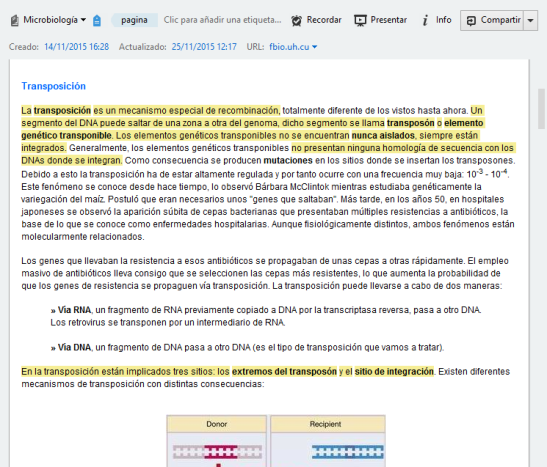
Este es el ejemplo de un artículo que tuve que guardar para completar un poco mis apuntes
Sin tener que instalar ningún complemento extra, Evernote además ofrece la posibilidad de escribir o hacer anotaciones y dibujos sobre las fotos que adjuntes a la nota, así como buscar texto que esté escrito dentro de la nota (aunque si no me equivoco hay que subir la nota desde la opción post-it, no estoy segura porque hace poco actualizaron). Esta opción puede resultar extremadamente útil a todos aquellos fans de la escritura a mano, pero como no es mi caso, ya disculparéis que no esté familiarizada con este sistema.
Antes de acabar me gustaría hablar de unas cuantas cosillas más que también hace Evernote y que, si bien no son especialmente necesarias ni sorprendentes, a mí me han gustado mucho. La primera es poner alarmas y recordatorios para tus notas, lo cual es especialmente útil en el móvil y hace que ésta se convierta no solo en una herramienta de almacenaje, sino de organización mucho más completa. La segunda es un pequeño botoncito que al insertarlo dentro del documento (ya me perdonaréis, no sé como se llama) permite marcar y desmarcar la casilla. Esto hace que me haya vuelto una adicta a las listas, las hago continuamente, sobre todo para ordenar mis apuntes porque con marcando la casilla puedo tener de un solo vistazo los temas que tengo redactados y los que no, por ejemplo. Además, en algunos aspectos, Evernote puede comportarse como un editor de texto, puedes cambiar el tipo de letra a tu gusto, algunas opciones de formato e incluso crear tablas. Si lo quieres usar para algo más que notas te interesará saber que puedes imprimir las notas directamente desde Evernote, así como pasarlas a PDF (no hay una opción específica para eso, sino que debes hacerlo dándole a «imprimir» y posteriormente elegir como impresora la opción «convertir a pdf»). Como habéis podido ver, puede resultar útil en multitud de circunstancias.
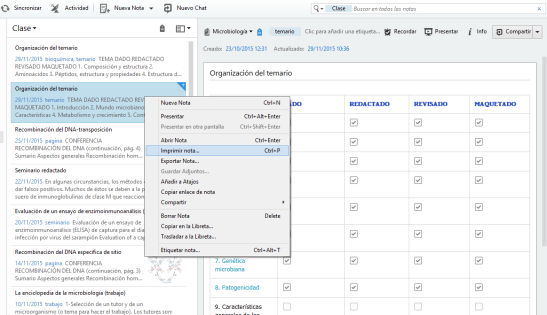
Otro ejemplo de las opciones que ofrece Evernote (las listas, si es que soy una obsesa de las listas…)
Evernote, en principio, es gratis, aunque solo en su versión más básica. Si ves que se te queda corta por las prestaciones que ofrece (aunque a mí me parece suficiente y creo que incluso me sobra) puedes subir a la versión Plus por poco dinero al mes. Si antes de empezar a usar Evernote quieres ver en que consiste cada una de las tres versiones que ofrecen (la gratis y dos de pago) puede mirarlo aquí, pero os recomiendo empezar desde la básica para que podáis ver lo que necesitáis de manera realista.
Bueno, y esto ha sido todo de momento. Concluyo diciendo que me parece una herramienta extraordinaria para cualquiera que, como es el caso de un escritor profesional o aficionado, tenga que trabajar con muchos documentos, anotaciones y archivos. Os la recomiendo encarecidamente y para aquel que no haya leído el post entero, aquí va el resumen de rigor: organiza, sincroniza y almacena en la nube; toma notas y fotos y cualquier otro tipo de archivo; clasifica, almacena y busca; comparte todo lo que quieras y chatea directamente desde la aplicación; captura páginas, convierte a PDF, pon recordatorios, crea listas y nunca olvides ni pierdas una idea.
Y hasta aquí la entrada de esta semana, si os ha gustado compartid que me hacéis un gran favor,y si tenéis dudas, sugerencias o quejas podéis comentar, que contesto a todo. ¡Hasta el próximo domingo!

Esto puede salvarme de la locura. Llevo dos novelas a la vez y tengo una buena lista de proyectos que voy almacenando en mi cabeza y algún retazo en los márgenes de los cuadernos.
Si al final me salvo del manicomio será todo gracias a ti y a esta entrada.
Un saludo.
Me gustaLe gusta a 1 persona
Me alegro muchísimo de que te haya servido. ¡Me siento muy pero que muy útil de ahorrar una plaza en el manicomio!
Me gustaMe gusta
Pingback: Por qué prefiero Pinterest a Evernote – Esquinas Dobladas
Pingback: Por qué prefiero Pinterest a Evernote – Esquinas Dobladas